萬盛學電腦網 >> Windows xp教程 >> WinXP桌面圖標顯示藍色陰影的清除方法
WinXP桌面圖標顯示藍色陰影的清除方法
一些WinXP用戶發現自己的桌面圖標存在著藍色陰影,很是影響美觀。該怎麼把這些藍色陰影去除呢?對於這個問題,就讓小編來幫你解決吧,下面就是具體的操作步驟咯。
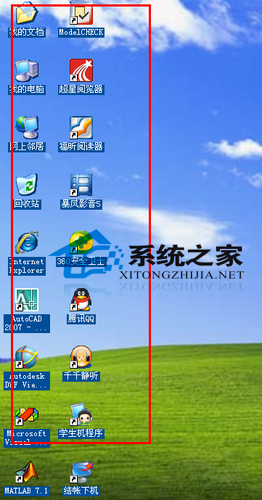
推薦:WinXP經典珍藏版下載
解決方法:
首先,我們可以看看桌面右鍵菜單上有沒有鎖定WEB項目,如果有的話,我們直接勾除這個選項,如果沒有選擇這個項目的話,我們開始下面的步驟進行操作。
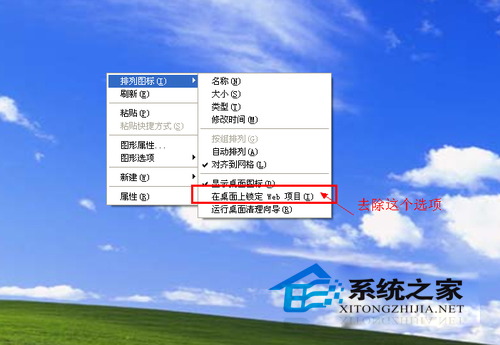
接下來,我們按下微軟徽標鍵和R鍵 ,打開運行程序框,然後輸入“gpedit.msc ”命令,打開組策略編輯器。
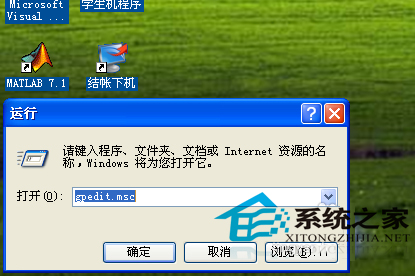
在打開的組策略編輯器裡面,我們選擇“用戶配置 ”,打開“管理模板 ”,選擇“桌面 ”,然後找到 Active Desktop 項目。
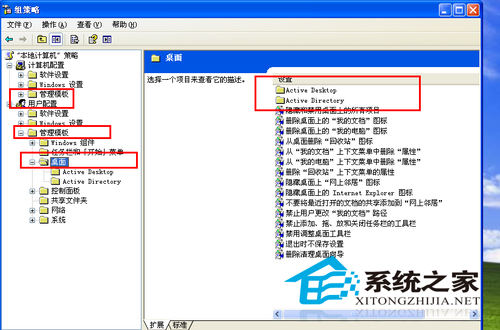
上一頁12下一頁共2頁
我們雙擊“Active Desktop ”項目,然後選擇這個功能項目的屬性,這裡我們點擊“禁用Active Desktop屬性 ”,這裡,我們選擇“已啟用 ”。然後找到“啟用Active Desktop屬性 ”,然後這裡我們選擇“已禁用 ”。
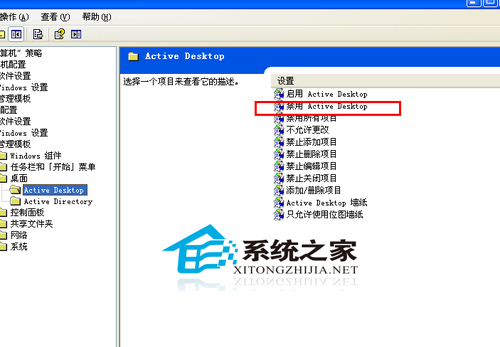

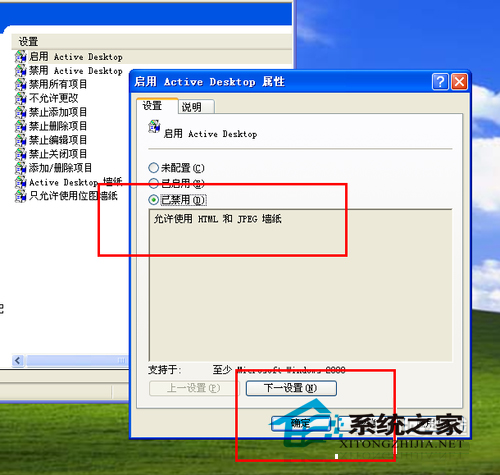
最後,我們點擊“確定 ”,然後保存我們對桌面更改的配置,接下來,刷新桌面,你會發現,桌面圖標恢復正常了。
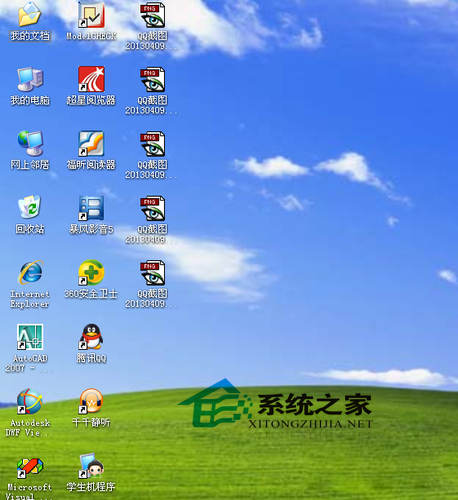
這就是WinXP系統桌面圖標出現藍色陰影的解決方法了,有遇到這個問題的用戶,快去試試小編為你推薦的這個解決方法吧。
上一頁12 下一頁共2頁Windows xp教程排行
操作系統推薦
相關文章
copyright © 萬盛學電腦網 all rights reserved



